Chrome Remote Desktop е наистина полезен Chromeприложение, което ви позволява отдалечен достъп до компютри. Той дебютира през 2011 г. и изисква да имате компютър за отдалечен достъп до компютър или Mac, но Google току-що пусна Отдалечен работен плот на Chrome приложение за Android, което означава, че вече не се нуждаете откомпютър за отдалечен достъп до вашия компютър. Понастоящем приложението ви позволява да имате достъп до компютри, които са свързани с вашия акаунт в Google, така че не е задължително да го използвате, за да помогнете за отстраняване на неизправности в компютъра на приятел, но можем да се надяваме, че приложението ще добави функцията скоро или евентуално. За да осъществите достъп от разстояние до компютъра си от устройството си с Android, трябва да имате инсталирано приложение Chrome на отдалечен работен плот в Chrome на вашия работен плот и приложението за отдалечен работен плот на Chrome на вашето устройство с Android. Трябва също да сте влезли в Chrome на вашия работен плот със същия акаунт, който използвате на устройството си. Ето стъпка по стъпка разбивка, за да подобрите нещата.
Както вашият компютър, така и вашето Android устройство трябва да имат достъп до интернет.
На вашия работен плот
Инсталирайте Chrome Remote Desktop в Chrome за десктоп и влезте (Отидете в Настройки) със същия акаунт, който използвате на устройството си с Android, и стартирайте приложението. Ще получите следния екран;

Щракнете върху Започнете и щракнете върху Активиране на отдалечен достъп. Ще бъдете помолени да настроите ПИН и това е свързано с него.
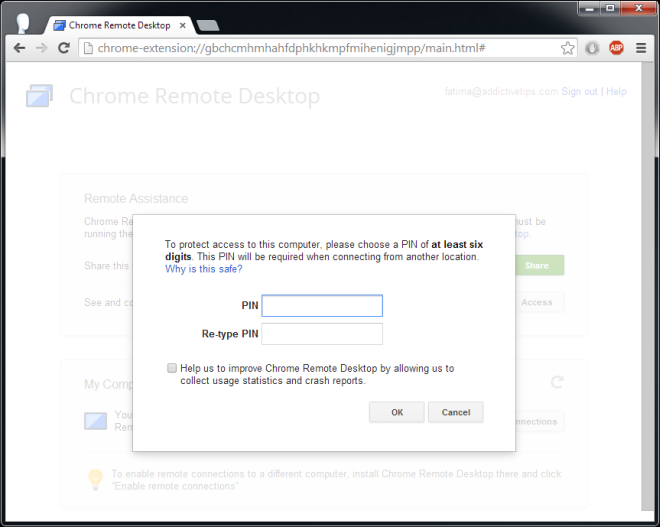
На вашето Android устройство
Инсталирайте приложението Chrome Remote Desktop за Android навашето устройство. Ако използвате повече от един акаунт на устройството си с Android, приложението ще ви позволи да превключвате между акаунти от лентата за действие. След като изберете правилния акаунт, докоснете бутона за опресняване и изчакайте вашия компютър да бъде посочен. Ако компютърът се появи със сива икона, това означава, че компютърът се е свързал с вашия акаунт, но е офлайн. Онлайн компютърът има синя икона. Докоснете компютъра, до който искате да получите достъп, и въведете ПИН кода, който току-що сте задали в предишната стъпка на вашия работен плот.
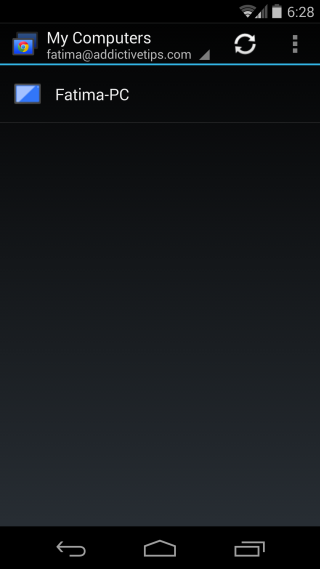
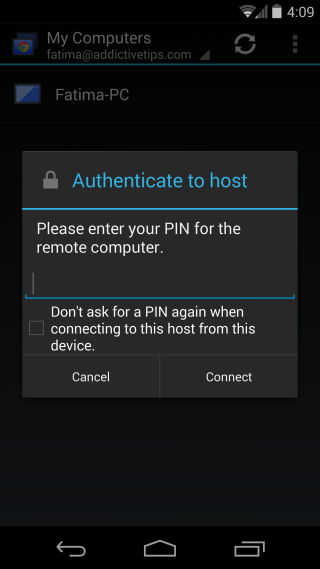
И вие сте вътре;
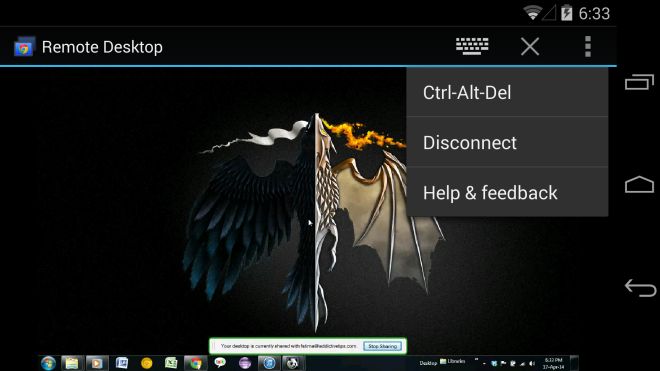
Лента за действие ви позволява да изведете клавиатура идостъп до допълнителни настройки. Бутонът за затваряне ще срине лентата за действие и ще преминете в режим на цял екран. Допълнителните настройки ви позволяват да затворите връзката и да изпратите командата Crtl-Alt-Del на вашия компютър. Връзките за изтегляне както за Chrome, така и за Android са по-долу.
Инсталирайте отдалечен работен плот на Chrome за Chrome
Инсталирайте отдалечен работен плот на Chrome от Google Play Store













Коментари